グラフ全体のフォントを設定する
グラフでは凡例や目盛ラベルなど色々な場所で文字列が表示されます。それぞれ個別のにフォントの設定が可能ですが、グラフエリアに対してフォントの設定を行うことでグラフに含まれるすべての項目に対してまとめてフォントの設定を行うことができます。ここでは Excel のグラフでグラフ全体に対するフォントを設定する方法を解説します。
(Last modified: )
グラフエリアにフォントの設定を行う
グラフ全体に対するフォントを設定するにはグラフエリアに対してフォントを設定します。グラフエリアにマウスを合わせてください。
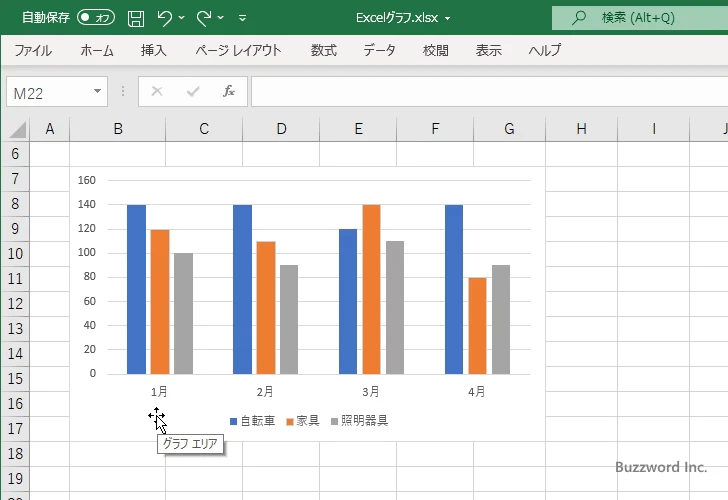
グラフエリアで右クリックし、表示されたメニューの中から「フォント」をクリックしてください。
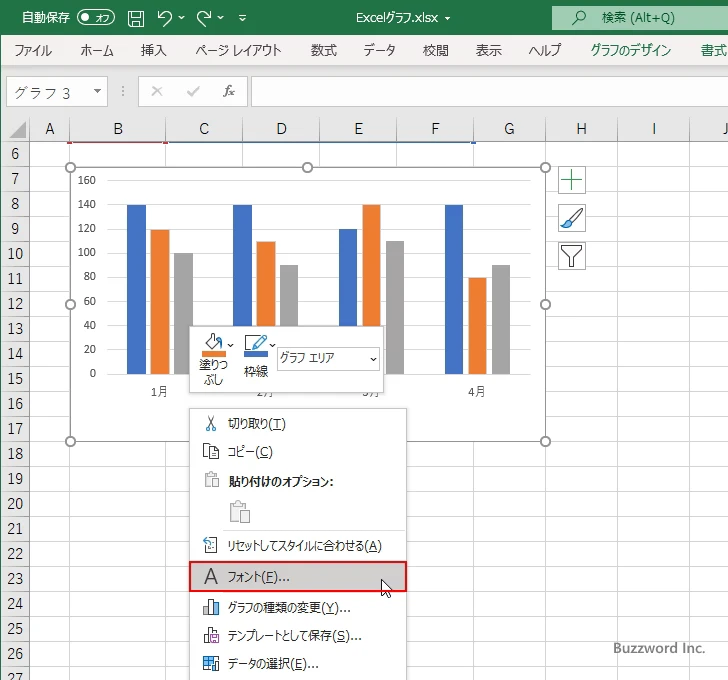
「フォント」ダイアログが表示されました。
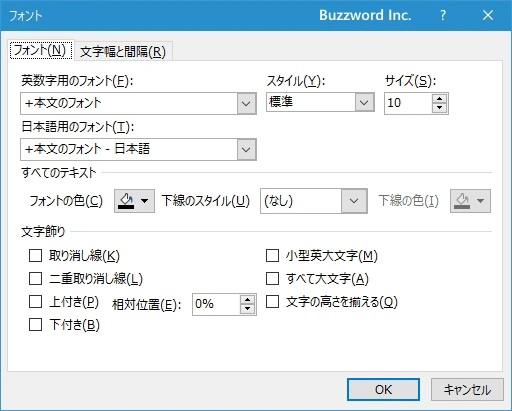
今回はフォントのサイズと色を変更してみます。「サイズ」の箇所でフォントサイズを 10 から 14 に変更しました。また「フォントの色」の右にあるドロップダウンメニューをクリックして、色を選択しました。
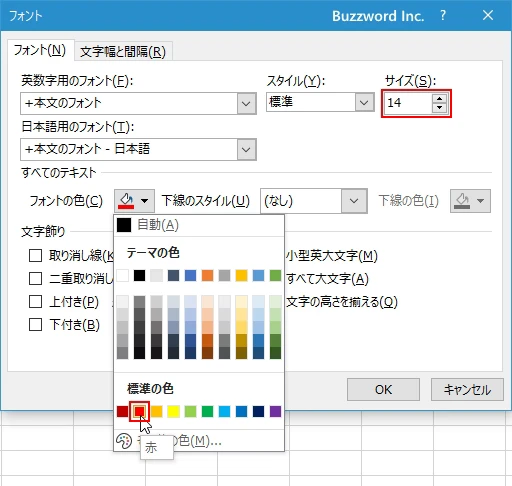
設定が終わりましたら「OK」をクリックして下さい。
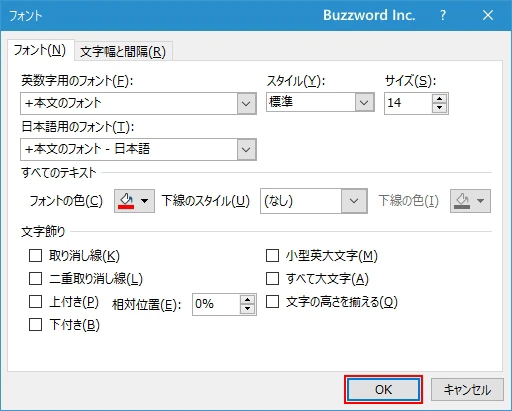
グラフ全体で使用されている文字列に対するフォントの設定が変更されました。
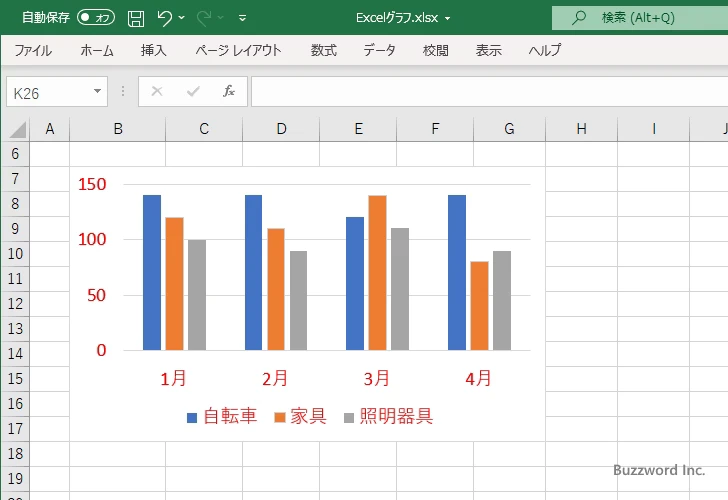
なおグラフ全体にフォントの設定を行うと、凡例や目盛ラベルなどに個別に設定したフォントの設定はすべて上書きされます。
-- --
Excel のグラフでグラフ全体に対するフォントを設定する方法を解説しました。
( Written by Tatsuo Ikura )

著者 / TATSUO IKURA
これから IT 関連の知識を学ばれる方を対象に、色々な言語でのプログラミング方法や関連する技術、開発環境構築などに関する解説サイトを運営しています。